word怎么样设置重号(Word如何避免重复字符)
在Word的使用过程中,设置重号(着重号)是一个相对基础但又比较实用的操作,能让文档中特定的文字内容更加醒目突出,引起阅读者的注意。接下来就详细讲讲在Word中设置重号的相关要点。
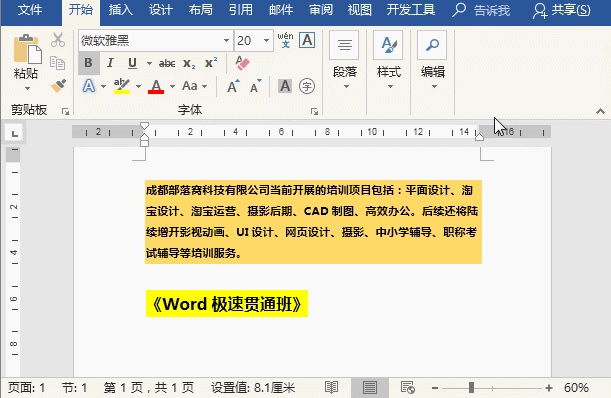
我们来明确一下文章大纲。一是介绍通过自带的格式设置功能添加重号的方法,二是说明利用快捷键实现快速添加的操作步骤,三是如何批量为文字添加重号,四则是阐述在添加重号后若想进行调整或取消的相应操作,最后再简单总结一下设置重号的作用及注意事项。
第一种方法,借助Word自带的格式设置功能来添加重号。先选中需要添加重号的文字内容,比如选中一段重要的语句或者单个关键的词语,然后点击鼠标右键,在弹出的菜单中选择“字体”选项,这时候会打开字体设置对话框。在对话框中找到“字体”选项卡,在其下有一个“着重号”的下拉列表,点击它,里面通常会有不同类型的着重号可供选择,一般常用的就是小圆点形式的着重号,选择好之后点击“确定”按钮,所选文字下方就会出现相应的重号了。例如,在撰写一份合同的关键条款时,将涉及到核心责任界定的语句选中,按照上述步骤添加重号,就能让这些重要内容一目了然。
第二种方法是使用快捷键来快速添加重号。同样要先选中想要添加重号的文字,然后按下键盘上的“Ctrl + D”组合键,会弹出字体设置对话框,后续的操作就和前面通过右键进入字体设置对话框添加重号的步骤一样了,在“着重号”下拉列表里选择合适的符号后确定即可。这种方式对于经常需要添加重号、追求操作效率的人来说就比较便捷了,不用再通过右键一步一步去查找字体设置选项,能节省不少时间。比如在编辑一篇学术论文,要突出一些重要的数据或者观点表述时,用快捷键操作就能快速给相应文字加上重号。
当需要批量为文字添加重号时,也有相应的办法。如果文档中有多处相同内容或者同类级别的内容都需要添加重号,可以先通过Word的查找功能(一般是按“Ctrl + F”快捷键),在弹出的查找对话框中输入要查找的内容,比如某个特定的专业术语或者特定的词组等,然后点击“全部查找”按钮,Word会自动定位到文档中所有符合查找条件的内容处,接着可以按住“Ctrl”键依次点击这些被查找到的内容,将它们全部选中,再按照前面介绍的添加重号的方法,要么通过右键进入字体设置对话框,要么使用快捷键“Ctrl + D”进入字体设置来添加重号,这样就一次性为多处文字添加上重号了,大大提高了设置的效率。
有时候添加重号后,可能觉得效果不太理想或者不再需要重号了,那就需要对重号进行取消或者调整。如果想取消重号,还是先选中已经添加了重号的文字,然后通过右键进入字体设置对话框,将“着重号”选项改为“无”即可;要是只是想调整重号的类型,比如从一种样式的着重号换成另一种,同样在“着重号”下拉列表里选择想要的新样式后确定就行。
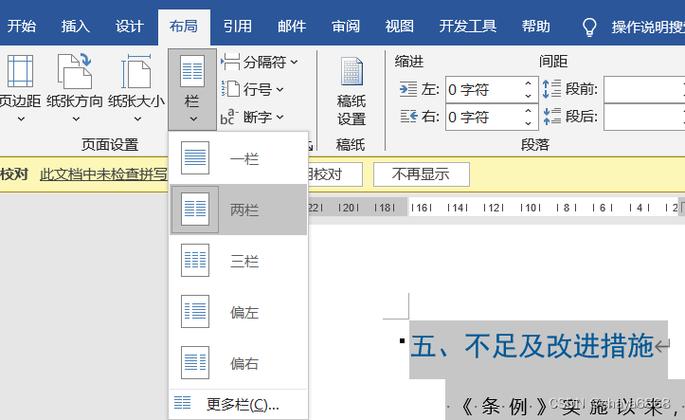
在Word中设置重号有着多种灵活的方式,掌握这些方法后,能够让我们根据不同文档的需求,更好地突出重点内容,使文档的可读性和专业性都得到提升,同时也方便后续根据实际情况对重号进行合理的调整或者取消操作。





